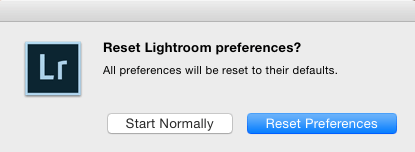Настройки программы
Описание общих и срытых настроек программы Adobe Photoshop Lightroom 6.5. Для доступа к стандартным настройкам программы, выполняем команду: Edit > Preferences (Правка > Настройки).
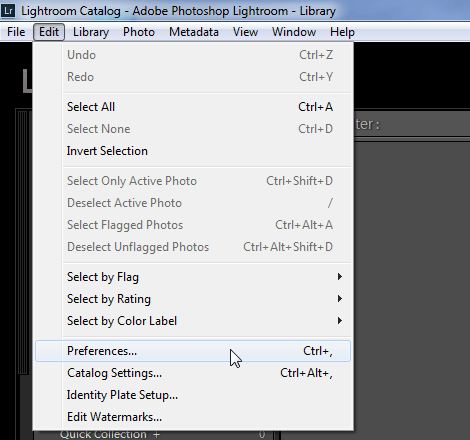
Закладка General (Общие настройки).
Language — в этом выпадающем списке выбираем язык интерфейса, по-умолчанию он английский. Официальной русификации на данный момент нет (есть неофициальные).
Show splash screen during startup — включение/отключение показа логотипа Lightroom при запуске программы.
Automatically check for updates — автоматическая проверка новых обновлений программы, по-умолчанию отключена.
Раздел Default Catalog — здесь можно выбрать какой каталог по-умолчанию будет загружаться при открытии программы. Load most recent catalog - при старте загружается тот каталог, с которым мы работали последний раз. Prompt me when starting Lightroom - при старте будет спрашиваться, какой каталог загружать. Выбрав из выпадающего списка пункт Other, можно отметить любой каталог, с которого бы мы хотели всегда начинать работу.
Раздел Import Options.
Show import dialog when a memory card is detected если включить эту опцию, то Lightroom будет запускаться каждый раз, когда мы вставляем/подключаем карту памяти (флешку) с фотографиями.
Select the “Current/Previous Import” collection during import - Lightroom для отображения изображений, их импортирует и только потом отображает. Если галку снять перед пунктом, то отображаться будут ранее просмотренные изображения (до импорта), таким образом избегая любого прерывания при переключении папок / коллекций.
Ignore camera-generated folder names when naming folders — если выбрать этот пункт, то то названия папок созданные цифровой камерой будут игнорироваться (по-умолчанию данный пункт не выбран).
Treat JPEG files next to raw files as separate photos — данную настройку следует использовать, только если вы снимали в режиме: RAW + JPEG. Если поставить перед ней флаг, то будут импортироваться оба типа файла и располагаться рядом. Если не поставить, то импортироваться будут только RAW файлы.
В разделе Completion Sounds можно выбирать звуки, которые будут оповещать о завершении импорта и экспорта. По-умолчанию звук отключен (No Sound) для пунктов: When finished importing photos play, When tether transfer finishes play и When finished exporting photos play.
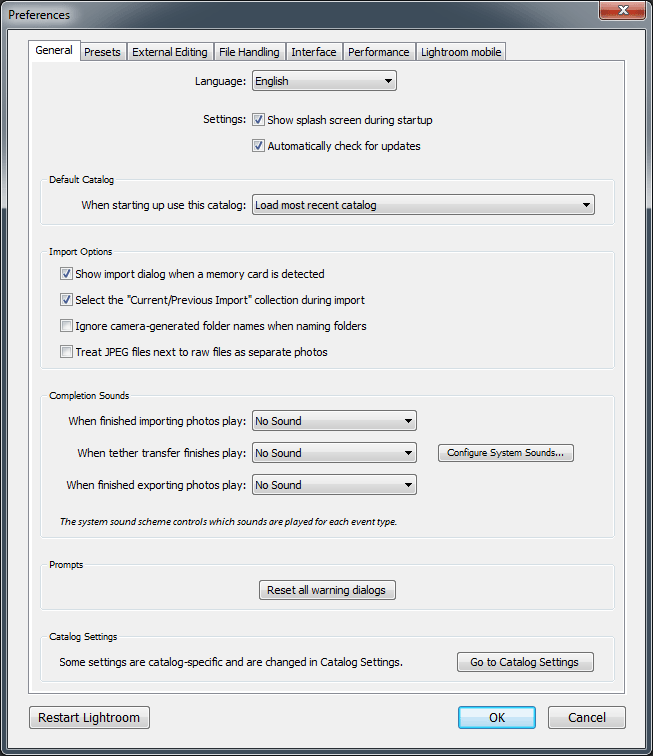
При нажатии на кнопку Go to Catalog Settings в разделе Catalog Settings откроется окно настроек каталога также с несколькими закладками: General, File Handling и Metadata.
В закладке General (общие настройки каталога) - указаны данные о месторасположении, времени создания и размере каталога. Важный элемент этой вкладки – выбор периодичности напоминания о резервировании каталога. В установленное время будет появляться сообщение о необходимости резервирования. По нажатию на кнопку оно будет проводиться. Как я говорил, это архиважно. Поэтому отнеситесь к этому серьезно. Можно выбрать создание бэкапа ежемесячно, еженедельно, ежедневно во время завершения работы Lightroom и другие варианты. На мой взгляд, оптимальный вариант — еженедельный бэкап. Также рекомендую изредка вручную делать архивы каталога на отдельный носитель или в облако.
В закладке File Handling (обработка файлов) влияют на производительность Lightroom, а именно на скорость и удобство импорта, просмотра и размер каталога. Standard Preview Size – здесь мы выбираем размер превьюшки (а точнее, разрешение по длинной стороне).
Размер превьюшки по длинной стороне должен незначительно превышать длину монитора в пикселях. Например, если вы работаете с FullHD монитором, чье разрешение 1920х1080, то стандартный размер превьюшки следует выставить 2048 пикселей. Если вы поставите больше или меньше, то скорость работы снизится из-за необходимости пересчета картинки.
Качество превью (Preview Quality) можно оставить средним, как по умолчанию. Для просмотра этого будет достаточно. Следующая настройка Automatically Discard 1:1 Previews влияет на то, по прошествии какого времени следует удалить полноразмерные (такого же разрешения, как и исходник) превьюшки. Если вы много снимаете, обрабатываете фотографии и потом к их обработке никогда не возвращаетесь, имеет смысл поставить минимальное время (один день или неделю). Это очень сильно уменьшит размер базы данных и немного повысит скорость работы. Если же вы снимаете немного и/или возвращаетесь к обработке снимков, то имеет смысл оставить полноразмерные превьюшки на длительное время или совсем их не удалять. В этом случае для ускорения работы имеет смысл оставлять в каталоге только ценные снимки, а мусор удалять. Это позволит сократить размер БД и улучшить скорость работы.
В закладке Metadata (Метаданные) расположены настройки метаданных. Первая галочка отвечает за предложение ключевых слов на основе недавно введенных. Оставим, как есть. Include develop settings in metadata inside… – в exif записываются некоторые данные о том, как обрабатывалась фотография.
Automatically write changes into XMP – следует поставить эту галочку для сохранности работы.
XMP – это файлы маленького размера, в которые записывается информация о примененном редактировании. Они хранятся рядом с исходниками. Если включить их создание, то в случае потери файла каталога большую часть информации об обработке можно будет восстановить.
Настройки геотаргетинга можно пропустить. Галочка напротив Write date or time changes into proprietary raw files отвечает за запись в exif времени редактирования. Эта функция полезна, если у вас, к примеру, неправильно выставлены часы в фотоаппарате. Тогда время редактирования будет записано согласно времени, установленному на компьютере.
Закладка Presets (Пресеты).
Apply auto tone adjustments – при импорте производится автоматическая тоновая коррекция фотографии. Это аналог инструмента Autotone в программе Adobe Photoshop.
Apply auto mix when first converting to black and white – в Lightroom есть возможность перевести фотографию в черно-белый режим нажатием на одну кнопку. Обычно происходит обесцвечивание фотографии, а не полноценный и качественный перевод в черно-белое изображение. Если выбрана эта опция, то используется фирменный алгоритм, который усиливает одни цвета (красный, синий, пурпурный) и ослабляет другие (зеленый, желтый, оранжевый). На выходе результат конвертации будет выглядеть лучше.
Make defaults specific to camera serial number -
Make defaults specific to camera ISO settings -
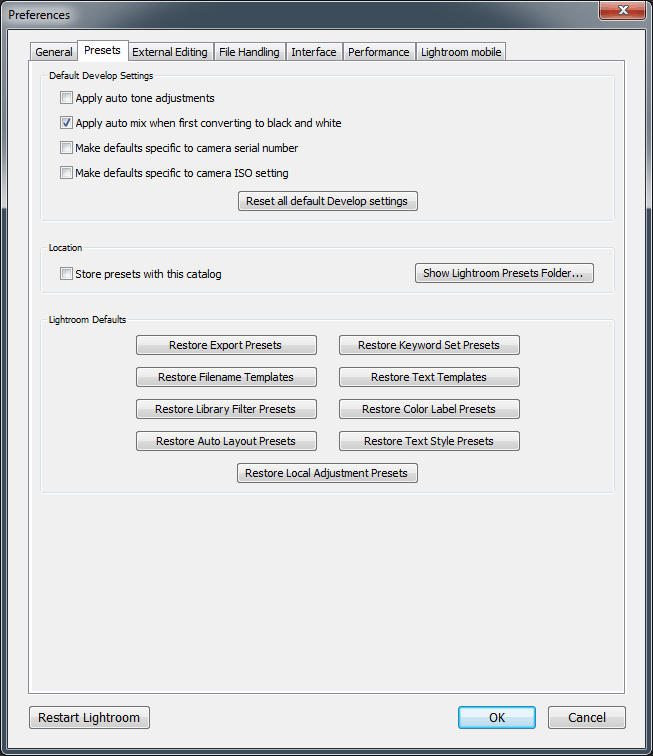
Закладка External Editing.
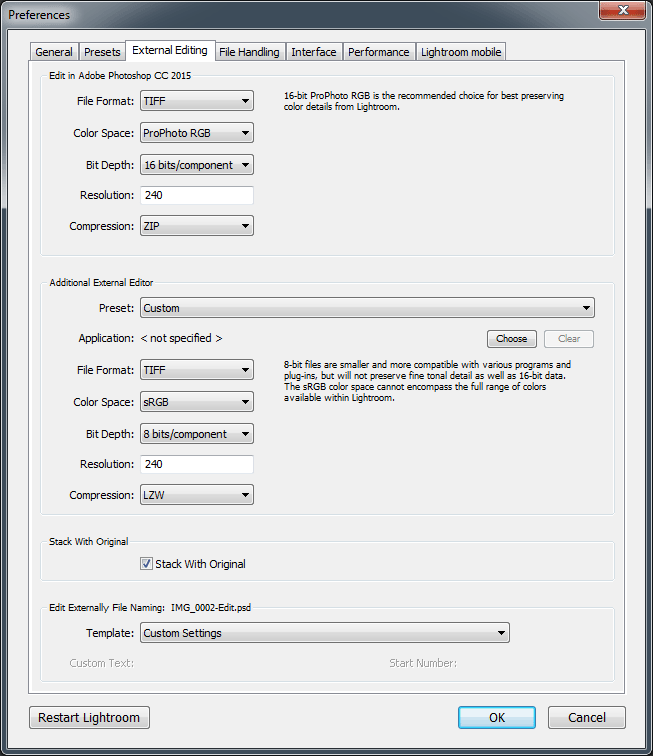
Закладка File Handling (Управление файлами).
Раздел Сamera raw cache settings (Настройки кэша raw файлов), здесь можно выбрать месторасположение кэша и его размер. Кэш лучше вынести с системного диска, и разместить например на SSD.
Для очистки кэша, служит кнопка: Purge Cache.
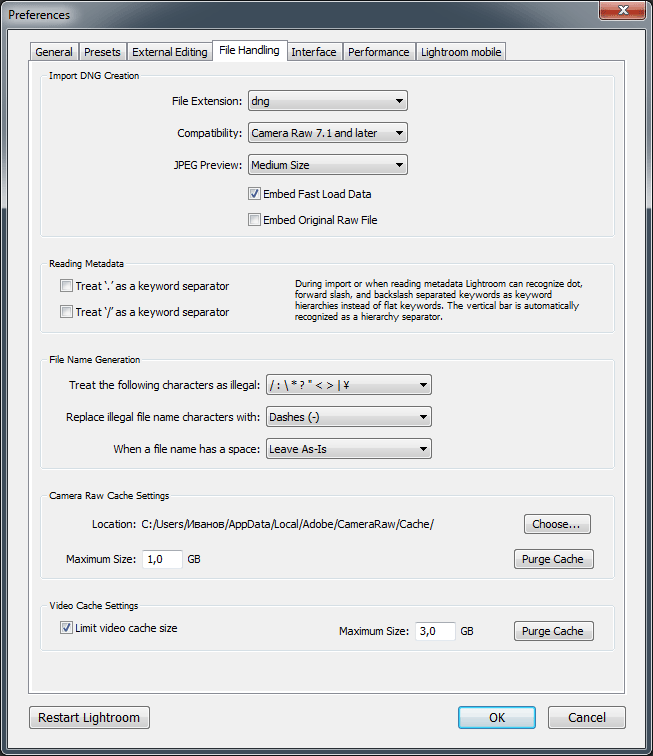
Закладка Interface.
В группе элементов управления Panels (Панели) находятся раскрывающиеся списки End Marks (завершающие метки) и Font Size (размер шрифта).
Раскрывающийся список End Marks содержит варианты:
В раскрывающемся списке Font Size можно выбрать пункт: Small (маленький), он используется по умолчанию, или Large (большой).
Изменение размера шрифта будет заметно, после перезагрузки программы Lightroom.
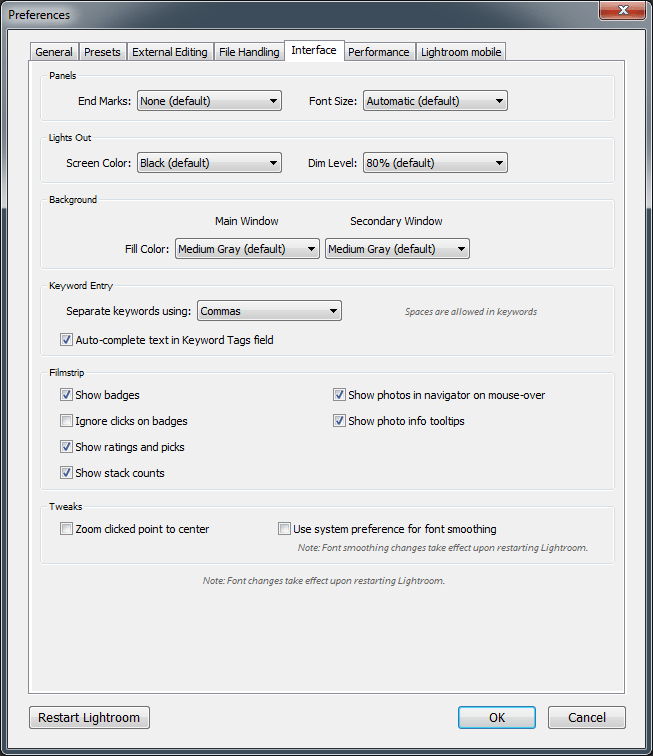
В версии Lightroom 6.5.
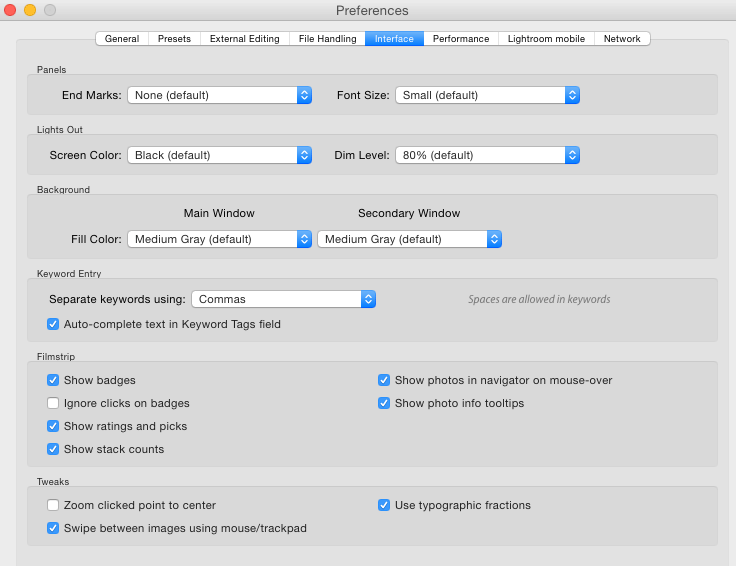
Закладка Performance (Производительность).
Программа Lightroom 6 и выше, начала использовать ресурсы графического процессора (GPU) для ускорения обработки и просмотра фотографий. Чтобы отключить эту опцию, снимаем галку перед пунктом: Use Graphics Processor.
Требование к видеокарте: поддержка OpenGL 3.3 и от 1Гб видеопамяти.
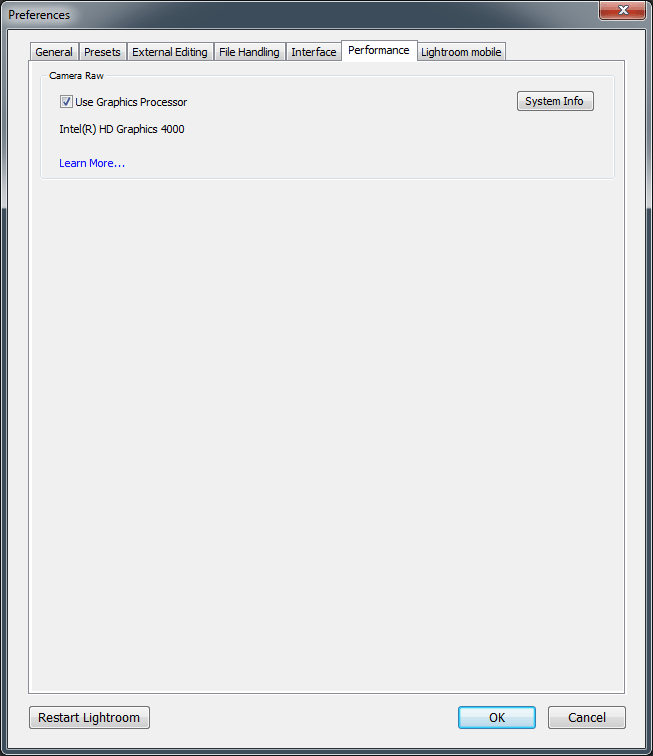
Нажимаем на кнопку: System Info (Информация о системе).
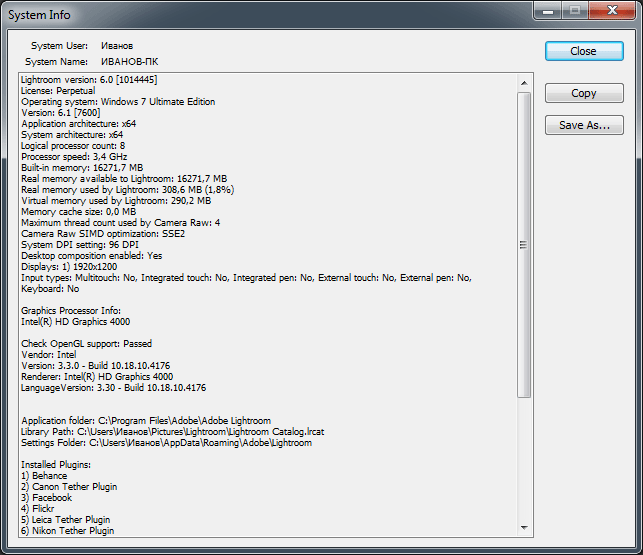
На платформе Mac OS X, не поддерживаемые видеокарты: NVIDIA GeForce 9400/9400M, NVIDIA GeForce 320M, NVIDIA GeForce GT 330M, NVIDIA GeForce GT 120/GT 130, NVIDIA GeForce 210, NVIDIA GeForce GTX 260, NVIDIA GeForce 8600M GT, NVIDIA GeForce 8800 GT/GS, NVIDIA GeForce 9600M GT, NVIDIA GeForce 9800 GT, NVIDIA Quadro FX 4800, NVIDIA GeForce NVS 3100M и Intel HD 3000/4000.
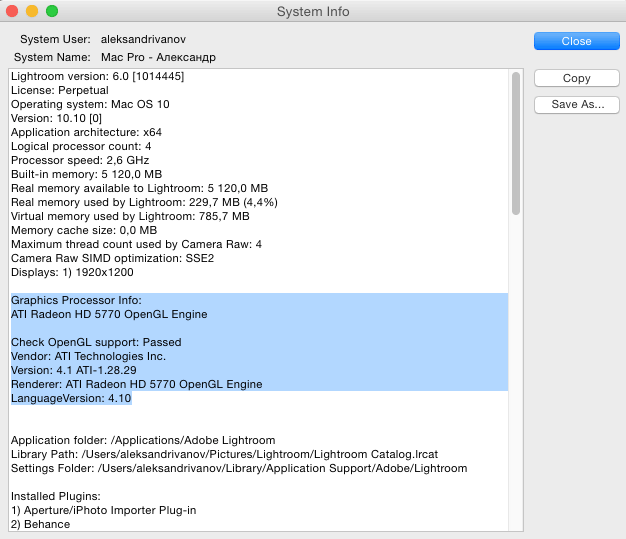
*В драйверах AMD Radeon Software Crimson ReLive Edition 17.7.1 исправлена проблема с падением программы версии Adobe Lightroom CC 2015.10 с включенным GPU ускорением.
Закладка Lightroom mobile.
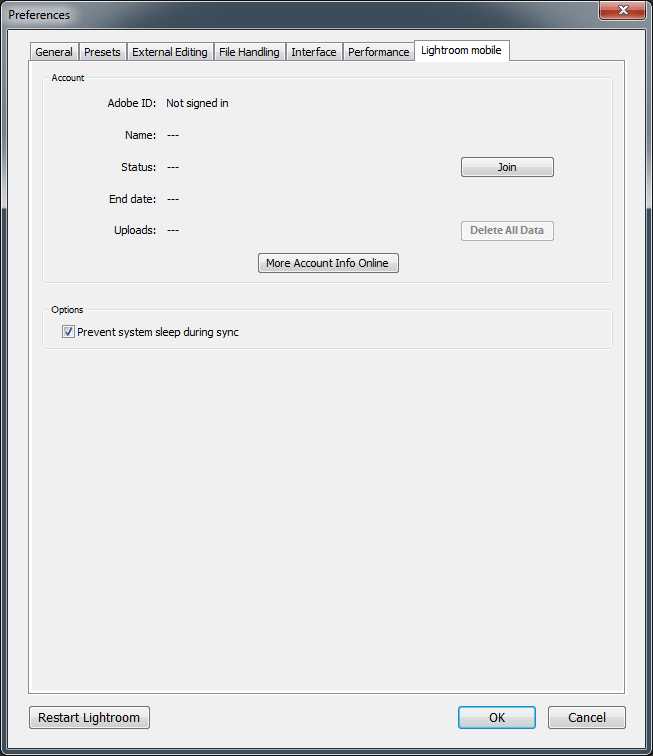
В версии Lightroom 6.5.
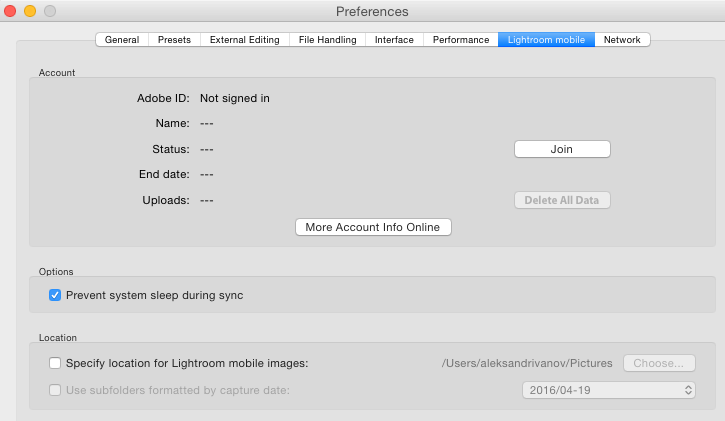
Закладка Network (доступна в версии Lightroom 6.5).
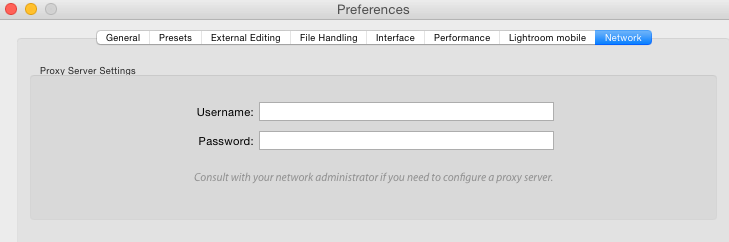
Расположение по-умолчанию каталога Lightroom:
(Windows) C: Users \ [your username] \ My Pictures \ Lightroom \ Lightroom Catalog.lrcat
(Mac) Macintosh HD / Users / [your username] / Pictures / Lightroom / Lightroom Catalog.lrcat
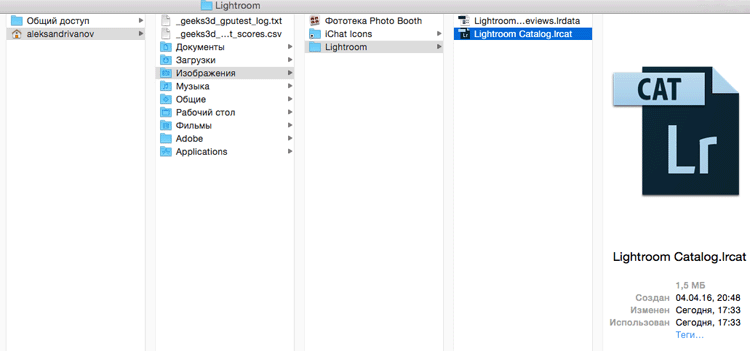
Preferences, они не являются не кросс-платформенными:
(Windows) C: \ Users \ [your username] \ AppData \ Roaming \ Adobe \ Lightroom \ Preferences \ Lightroom 6 Preferences.agprefs
*Здесь можно отключить GPU, вбив вместо useAutoBahn = true следующее: useAutoBahn = false.
(Mac) Macintosh HD / Users / [your username] / Library / Preferences / com.adobe.Lightroom6.plist
Startup preferences - он включает последний использованный путь к каталогу и т.д.:
(Windows) C: \ Users \ [your username] \ AppData \ Roaming \ Adobe \ Lightroom \ Preferences \ Lightroom 6 Startup Preferences.agprefs
(Mac) Macintosh HD / Users / [your username] / Library / Application Support / Adobe / Lightroom /Lightroom 6 Startup Preferences.agprefs
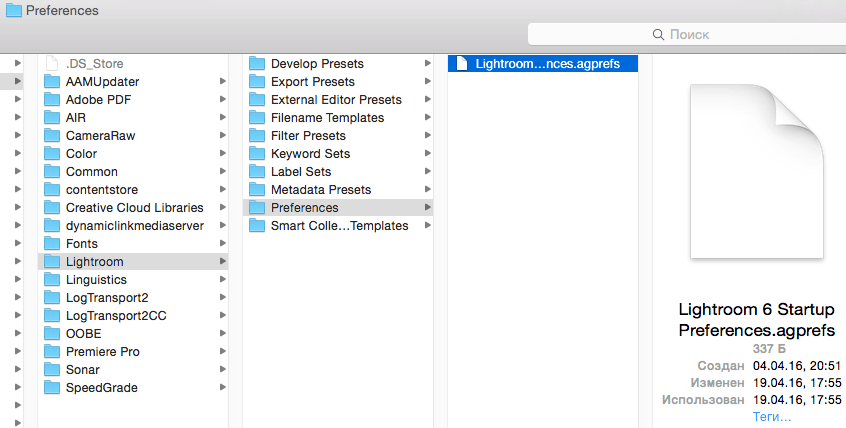
Директория сохранения Presets по-умолчанию:
(Windows) C: \ Users \ [your username] \ AppData \ Roaming \ Adobe \ Lightroom \
(Mac) Macintosh HD / Users / [your username] / Library / Application Support / Adobe / Lightroom /
Develop Defaults, Lens Defaults и Custom Point Curves:
(Windows) C: \ Users \ [your username] \ AppData \ Roaming \ Adobe \ CameraRaw \
(Mac) Macintosh HD / Users / [your username] / Library / Application Support / Adobe / CameraRaw /
Директория по-умолчанию Camera Raw Cache:
(Windows) C: \ Users \ [your username] \ AppData \ Local \ Adobe \ CameraRaw \ Cache \
(Mac) Macintosh HD / Users / [your username] / Library / Caches / Adobe Camera Raw /
Пользовательские Camera & Lens Profiles:
(Windows) C: \ Users \ [your username] \ AppData \ Roaming \ Adobe \ CameraRaw \ CameraProfiles \
(Mac) Macintosh HD / Users / [your username] / Library / Application Support / Adobe / CameraRaw / CameraProfiles /
Доступ к скрытым настройкам, идем в Пуск и в поле поиска выбиваем %appdata%\Adobe\Lightroom (Windows 7/10).
На Mac OS X папка Library скрыта по-умолчанию. Идем в Finder и выбирая Go menu, удерживаем клавишу Option и Library появится в меню.
С помощью программы Terminal можно включить или отключить отображение системных и скрытых файлов и папок в Mac OS X. Запускаем программу Terminal (она находится Applications/Utilities):
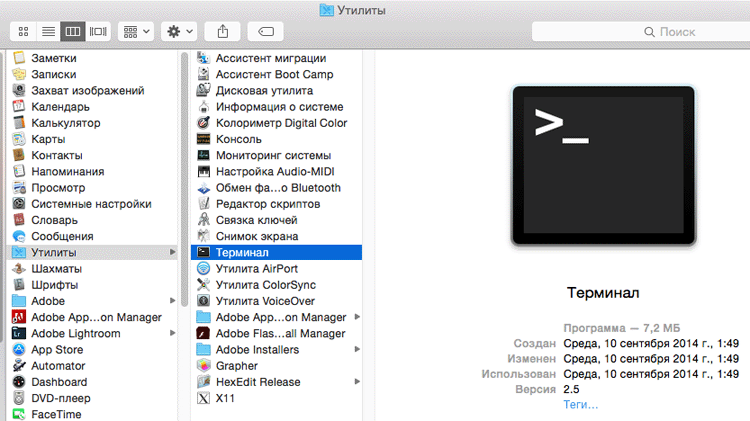
И вводим в окно терминала команду (команда defaults write вносит изменения в файлы настроек):
defaults write com.apple.finder AppleShowAllFiles -bool true
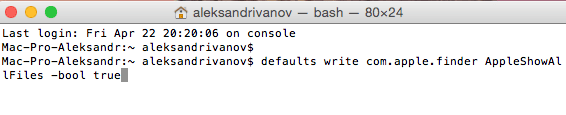
Нажимаем "ввод". Данная команда изменит настройки Finder. Чтобы они вступили в силу необходимо перезапустить процесс Finder следующей командой: killall Finder и нажимаем "ввод".
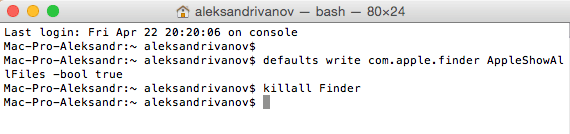
Теперь скрытые файлы будут отображаться в Finder. Что позволит например добраться до документа Camera Raw GPU Config.txt который находится по адресу: Библиотеки > Application Support > Adobe > CameraRaw > GPU.
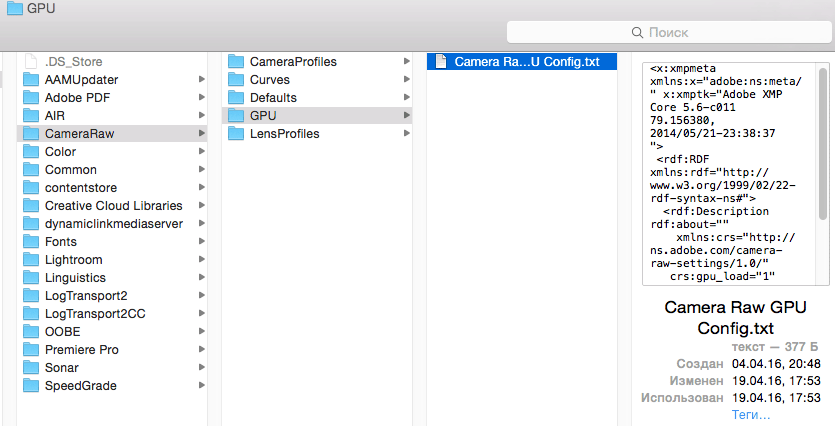
Со следующей информацией:
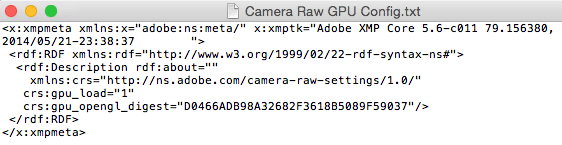
Или до хорошо известного по Adobe Premiere Pro CC 2016 документа Debug Database.txt который находится в следующей директории: Библиотеки > Preferences > Adobe > Lightroom > 6.5. В нем на данный момент всего четыре пункта: AddUTCTimestampToTraces, CreateLogFilesThatDoNotExist, DvaMarshalRPCLogging и LogTimeInTicks.
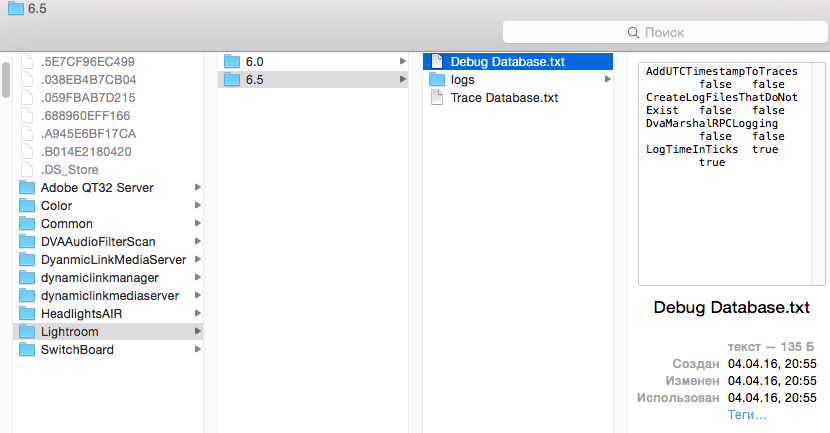
Если после работы нам потребуется их скрыть, это делается той же командой, но с параметром false:
defaults write com.apple.finder AppleShowAllFiles -bool false
И снова перезапускаем Finder: killall Finder
Для сбрасывания настроек, при загрузке программы Lightroom CC/6, удерживаем комбинации клавиш: Alt + Shift (Windows) / Option + Shift (Mac). И нажимаем на кнопку: Reset Preferences.